Сделай свой ПК виртуальным
Технология виртуализации позволяет попробовать множество возможностей, не подвергая систему различным опасностям. Мы рассмотрели несколько инструментов для создания виртуальной среды на ПК и выявили среди них оптимальные.

Технология виртуализации позволяет попробовать множество возможностей, не подвергая систему различным опасностям. Мы рассмотрели несколько инструментов для создания виртуальной среды на ПК и выявили среди них оптимальные.
 Прошли те времена, когда увлеченные пользователи часто осуществляли апгрейд своих ПК, чтобы получить больше мощности и дополнительные функции. Современные домашние компьютеры стали настолько производительными, что на них могут одновременно работать несколько человек, а сами они без труда справляются с запуском нескольких операционных систем. Это бывает необходимо для решения некоторых задач, требующих использования программ, которые способны работать лишь в определенных, отличных друг от друга средах. Например, в Windows 7 вы легко можете запустить виртуальную XP и уже в ней работать с любым приложением, не поддерживаемым более поздней версией ОС. Виртуальную машину можно организовать и в Linux-системах. Это позволяет безопасно экспериментировать почти с любым программным обеспечением.
Прошли те времена, когда увлеченные пользователи часто осуществляли апгрейд своих ПК, чтобы получить больше мощности и дополнительные функции. Современные домашние компьютеры стали настолько производительными, что на них могут одновременно работать несколько человек, а сами они без труда справляются с запуском нескольких операционных систем. Это бывает необходимо для решения некоторых задач, требующих использования программ, которые способны работать лишь в определенных, отличных друг от друга средах. Например, в Windows 7 вы легко можете запустить виртуальную XP и уже в ней работать с любым приложением, не поддерживаемым более поздней версией ОС. Виртуальную машину можно организовать и в Linux-системах. Это позволяет безопасно экспериментировать почти с любым программным обеспечением.
Таким образом, современные компьютеры вполне способны решать задачи виртуализации. Рассмотрим с точки зрения функциональности, удобства и стоимости пять лучших пакетов: VMware Workstation, Virtual PC, VirtualBox, Parallels Desktop для Windows/Linux и QEMU.
Мощно, но дорого (VMware Workstation)
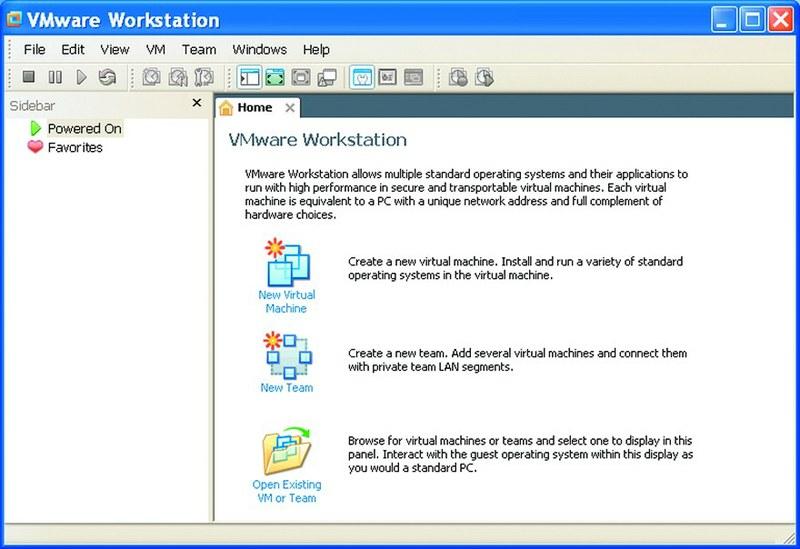
VMware Workstation обладает простым интерфейсом и обширным набором функций для решения профессиональных задач виртуализации У опытных пользователей понятие «мощная виртуальная машина» ассоциируется именно с компанией VMware. Хорошая репутация на рынке корпоративного софта обуславливает солидную для домашних пользователей стоимость VMware Workstation (6000руб./2100 грн.). Но компания предлагает и бесплатную альтернативу — VMware Player, позволяющую только запускать готовые виртуальные машины, но не создавать их.
Рассмотрим преимущества платной версии. Тест показал, что скорость работы гостевых (запущенных на виртуальной машине) систем в ней несколько выше, чем у Virtual PC и VirtualBox, и значительно выше, чем у QEMU. Если ваш ПК поддерживает технологию аппаратной виртуализации Intel VT-x или AMD-V, ее включение в настройках VMware Workstation существенно увеличит производительность виртуальной системы. Для более тонкой настройки лучше установить пакет драйверов VMware Tools. С его помощью вы сможете активировать звуковую подсистему и 3D-акселерацию графического адаптера. Уникальный режим интеграции Unity, активирующийся комбинацией клавиш «Ctrl+Shift+U», позволяет встроить виртуальную машину непосредственно в рабочий стол хост-системы, и такое взаимодействие различных ОС выглядит вполне гармонично.
Мастер настройки Virtual Network Editor поможет не только подсоединить виртуальную машину к Интернету, но и создать целую сеть из виртуальных машин, а если нужно, то и не одну. Имеется и другая немаловажная функция — возможность реализации удаленного доступа к виртуальной машине за счет специального плагина vSphere Client для популярных веб-браузеров.
Таким образом, VMware предлагает серьезный набор функций, которые пригодятся как профессионалам, так и просто опытным пользователям. Существенными минусами данного решения для домашнего применения являются его высокая цена и нелокализованный интерфейс.
Универсальный кроссовер (VirtualBox )
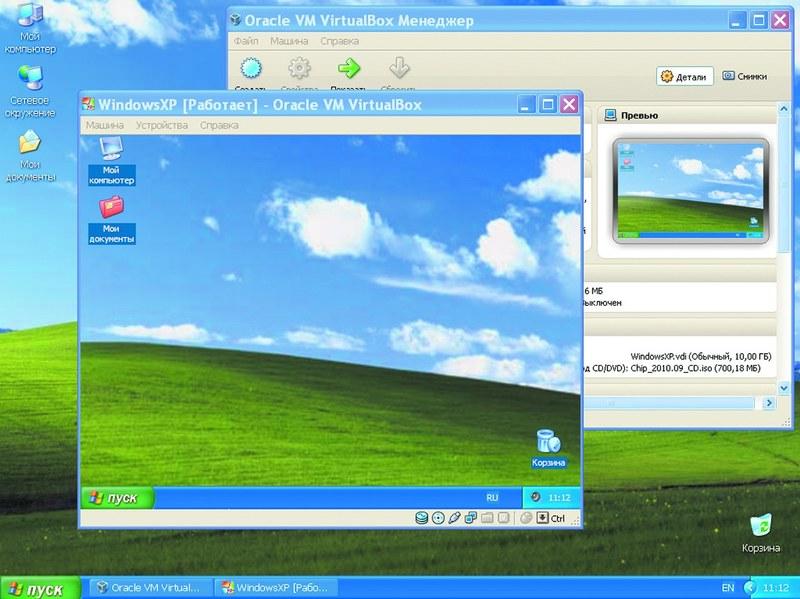
VirtualBox предлагает богатые настройки и возможности для запуска любых приложений, в том числе 3D-игр Судьба VirtualBox весьма интересна: у приложения несколько раз менялся разработчик, но при этом оно не теряло в качестве. Нынешний владелец пакета — компания Oracle — выпустил обновленную версию 4.0, в которой появилось немало нововведений. Главной особенностью программы является широкий выбор эмулируемого аппаратного обеспечения.
Пользователь не ограничен безымянными виртуальными компонентами — ему предлагаются программные аналоги вполне реальных комплектующих, например аудиокодеки Intel HD Audio и ICH AC97, Ethernet-адаптеры Intel PRO и PCnet, IDE-контроллеры PIIX3 и ICH6. Кстати, если USB-устройства отказываются подключаться к виртуальной машине, значит, установлена не полноценная VirtualBox, а OSE-версия, лишенная проприетарных компонентов, среди которых и виртуальная шина USB 2.0.
Эмуляция реальных комплектующих, в принципе, позволяет обойтись без VirtualBox Guest Additions, но набор дополнений для гостевой ОС обеспечивает улучшенное масштабирование экрана и активирует графический ускоритель. При этом виртуальная видеокарта благодаря наработкам проекта поддерживает DirectX, а значит, на ней можно запускать 3D-приложения, в том числе и игры. При этом реальная видеокарта ПК, на котором запускается виртуальная машина, должна значительно превосходить системные требования запускаемых в виртуальной среде трехмерных игр. Хорошо продумана и виртуальная сеть, в которой изначально реализована функция удаленного доступа к виртуальным машинам по протоколу RDP. По скорости работы и тонкости настроек VirtualBox немного уступает VMware Workstation, зато это решение обладает кросс-платформенностью. К тому же его интерфейс полностью локализован, что добавляет удобства.
Быстрая виртуализация (Microsoft Virtual PC 2007)
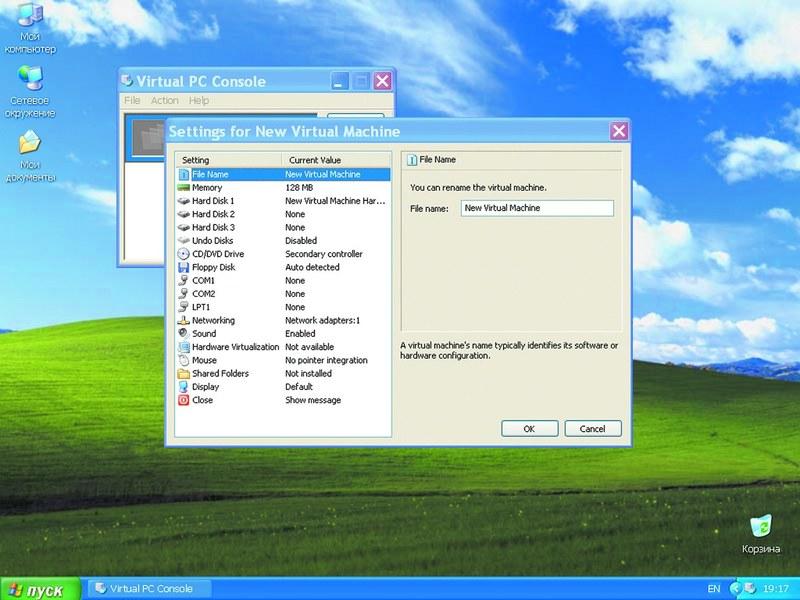
Microsoft Virtual PC легко настраивать и просто использовать, но она не отличается богатой функциональностью Редмондский гигант, обладающий мощнейшими ресурсами по всему миру, инвестирует серьезные средства в разработки в области виртуализации. Основной упор делается на развитие технологии Hyper-V, ориентированной на корпоративный сектор. О простых пользователях Microsoft тоже позаботилась и создала скромное, зато бесплатное решение — Virtual PC. Это приложение уже известно многим пользователям Windows 7: оно используется для запуска среды XP Mode, обеспечивающей совместимость с новой ОС XP-ориентированных программ.
На этапе настройки Virtual PC предлагает выбрать из списка возможных гостевых ОС одну из версий Windows, но это не полный перечень поддерживаемых платформ, а лишь подсказка для создания оптимальной конфигурации. На самом деле вы можете без проблем запустить и Linux, и FreeBSD. К сожалению, работа с образами дисков не поддерживается — их придется монтировать в виртуальный CD/DVD-привод посредством стороннего приложения, например Daemon Tools. С настройками сети дела обстоят лучше: можно работать в режиме NAT или же напрямую с реальным сетевым адаптером. В числе плюсов данного пакета не только бесплатность, но и небольшой размер дистрибутива. Продукт полностью локализован, просто устанавливается и настраивается, что понравится нетребовательным пользователям и новичкам.
Швейцарская аккуратность (Parallels Desktop 4 для Windows/Linux)
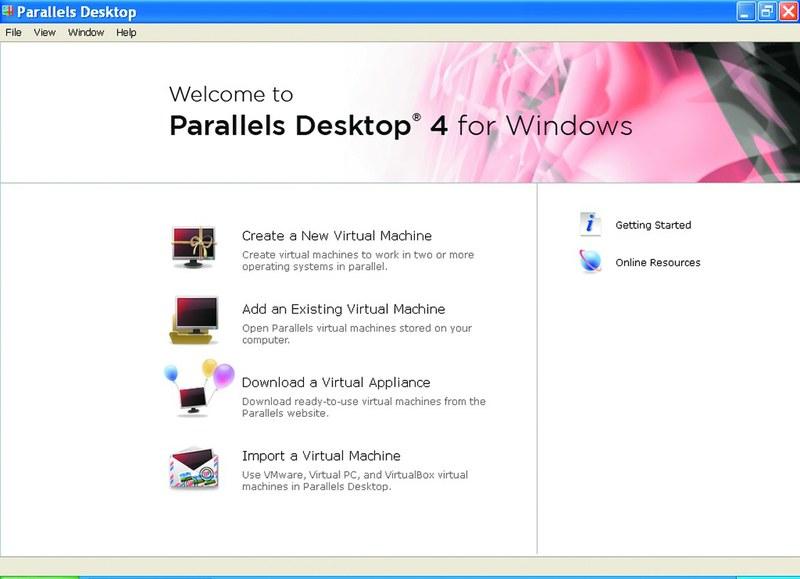
Parallels Desktop для Windows и Linux способна решить многие проблемы, связанные с совместимостью приложений для различных платформ С детищем швейцарской компании Parallels, центры разработок которой размещены в России, в большей степени знакомы владельцы компьютеров Apple. И хотя сегодня уже появились молодые конкуренты — VMware Fusion и VirualBox for Mac, пока мало кто может потягаться с продуктами этой компании в удобстве и надежности. Вероятно, именно связью с платформой Mac можно объяснить преобладание белого фона и в интерфейсе версии для системы Windows.
К положительным сторонам Parallels Desktop для Windows и Linux можно отнести удобство настройки и продуманность функций. Так, мастер создания виртуальных машин, хоть и не блещет разнообразием эмулируемых комплектующих, сразу предлагает выбрать один из двух методов оптимизации — приоритет для хост-системы или максимум оперативной памяти и процессорной мощности для виртуальной машины. За резервное восстановление отвечает служба Smard-Guard, которая с определенной периодичностью (от часа до недели) создает снимок виртуальной машины. Вместе с самой утилитой устанавливаются два дополнительных приложения: Parallels Image Tool и Parallels Transporter. Если название первого говорит само за себя (это редактор виртуальных дисков), то второе заслуживает отдельного внимания. Оно позволяет импортировать виртуальную машину, созданную другими приложениями, например VMware, а также клонировать физический жесткий диск в виртуальную среду Parallels.
Для этого на целевом ПК, подключенном к сети, необходимо установить программу-клиент — Parallels Transporter Agent. Если «железо» в целевом ПК типичное, то проблем с запуском в Parallels Desktop операционной системы, скопированной с реального компьютера, возникнуть не должно. Для некоторых конфигураций, возможно, потребуется дополнительная настройка, осо бенно если в южный мост материнской платы интегрирован дисковый контролер.
Тест Parallels Desktop произвел на нас приятное впечатление: запущенная виртуальная машина с развернутой в ней Windows XP работала без серьезных задержек, сеть была подхвачена сразу же, а вот звук появился только после установки Parallels Tools — набора дополнений для гостевой ОС. Ощутимым минусом данного программного решения является отсутствие локализации интерфейса. В целом, мы рекомендуем этот пакет в качестве прекрасного недорогого инструмента для решения повседневных задач виртуализации в корпоративном сегменте (его стоимость — около 2600 руб./750 грн.).
Не x86 единым (QEMU)
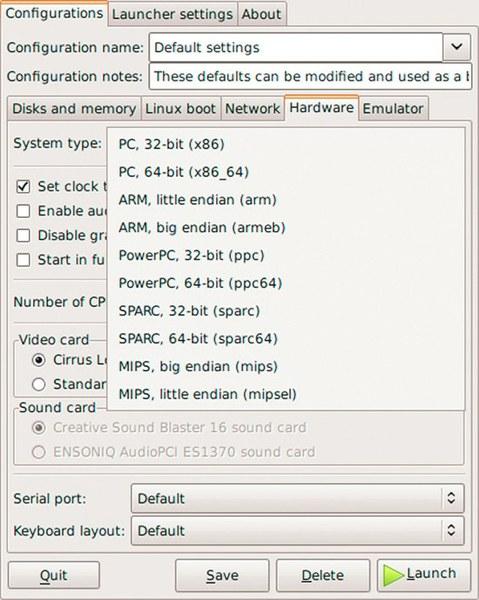
QEMU ориентирован на разработчиков ПО для портативных устройств. Ддля удобной работы с ним рекомендуется использовать графическую оболочку Qemu Launcher Это приложение для виртуализации аппаратного обеспечения персонального компьютера относится к категории Open Source. Разработка QEMU ведется параллельно с проектом KVM (Kernel-based Virtual Machine), поставившим своей целью внедрение виртуальной среды в само ядро ОС Linux. Главным преимуществом QEMU перед конкурентами является умение эмулировать не только CPU архитектуры Intel x86, но и ряд других платформ: ARM, MIPS, PowerPC, SPARC и другие. PowerPC и SPARC — это серверные решения, микропроцессоры ARM не одно десятилетие лидируют на рынке мобильных телефонов, а чипы MIPS можно встретить в китайских нетбуках и планшетах.
Разнообразие аппаратных платформ негативно сказалось на быстродействии QEMU, поэтому использовать эту виртуальную машину имеет смысл только разработчикам, которые хотят проверить написанный ими программный код не для x86-систем (например, код апплета для Android-смартфона).
Требования к оборудованию
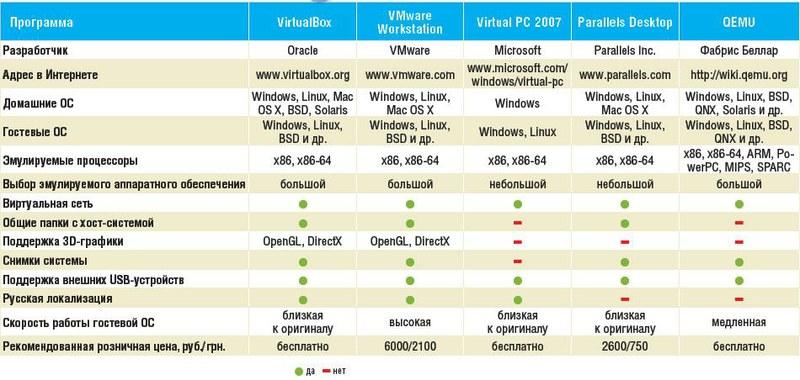
Таблица Для запуска виртуальных машин необязательно наличие сверхсовременного игрового ПК.
В принципе, VirtualBox и Microsoft Virtual PC 2007 можно запустить даже на маломощном нетбуке на базе Intel Atom (что и сделал автор статьи).
Рекомендуемой же конфигурацией для удобной работы с одной виртуальной машиной принято считать 2 Гбайт оперативной памяти и двуядерный процессор — AMD Athlon X2 или Intel Pentium Dual Core. Одно ядро отводится под нужды виртуальной машины, второе — обслуживает хост-систему. Если же планируется параллельный запуск двух и более гостевых ОС, то вычислительную мощь действительно придется наращивать — в среднем по одному процессорному ядру и 1Гбайт ОЗУ на каждую дополнительную виртуальную машину. Не стоит забывать и о свободном дисковом пространстве, ведь для гостевых ОС в зависимости от нужд потребуется выделить примерно по 20Гбайт.
Еще один важный нюанс касается включения в BIOS технологии аппаратной поддержки виртуализации. У Intel это VT-x, а у AMD — AMD-V. Узнать, поддерживает ли ваше оборудование эту технологию, можно на сайте www.parallels.com/ru/products/novt.
Вы также можете просто зайти в BIOS и поискать там соответствующий пункт.
Безопасная виртуальная среда
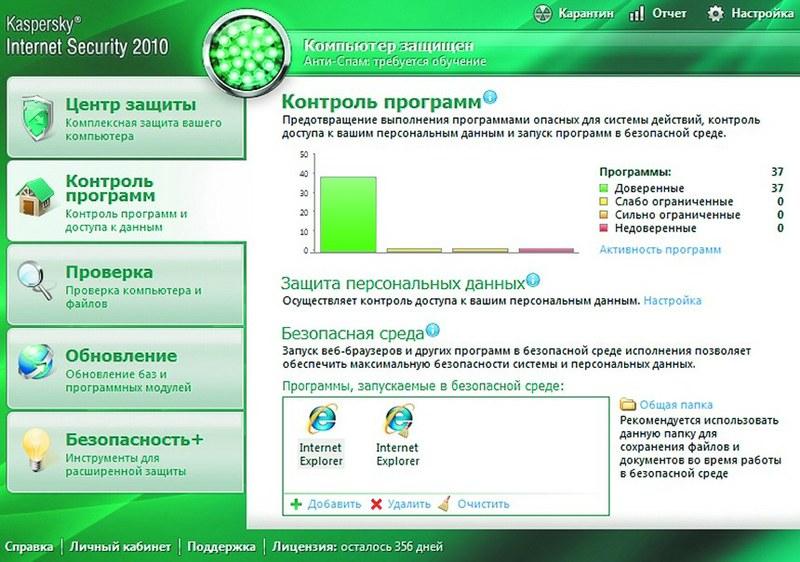
Безопасная среда в KIS 2010 позволяет запускать подозрительные приложения и спокойно путешествовать по Иинтернету Многочисленные разработчики программного обеспечения делают ставку на технологии виртуализации. Особенно активно она применяется в целях обеспечения безопасности пользователя. Так, компания «Лаборатория Касперского» начиная с версии 2010 реализовала в своем продукте возможность запуска любых приложений в виртуальной среде — «песочнице» (sandbox). Такой подход позволяет не беспокоиться о потенциально возможном выполнении вредоносного кода — он не сумеет проникнуть за рамки закрытой от основной системы виртуальной среды.
Активно внедряет поддержку технологии виртуализации и еще одна известная отечественным потребителям компания — Acronis. Программа резервного копирования Acronis True Image научилась работать с виртуальными жесткими дисками как с физическими, а также обладает необходимым инструментарием для конвертации образа реального винчестера в файл-диск виртуальной машины.
Вывод
Сегодня виртуализация совершает революцию в индустрии информационных технологий. У тех, кто еще не решился поближе познакомиться с этой технологией, есть хорошая возможность сделать это сейчас.
Несмотря на то что минимальный перевес в функциональности на стороне VMware Workstation, звание оптимальной виртуальной машины для домашнего использования получает продукт компании Oracle — VirtualBox. Он надежен и предлагает большой набор инструментов, но решающим фактором стала его бесплатность. Новичкам и тем, кому нужно быстро организовать простую виртуальную среду, мы рекомендуем продукт от Microsoft — Virtual PC. Бизнес-сегменту и пользователям продукции Apple имеет смысл задействовать в работе коммерческое решение Parallels Desktop для Windows/Linux с хорошей поддержкой.








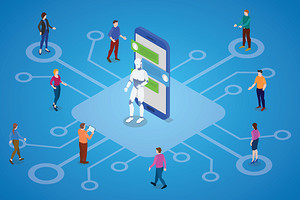

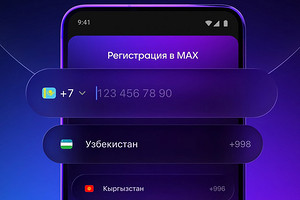


 Читайте нас в социальных сетях
Читайте нас в социальных сетях